Cuando intenta iniciar la función Windows Sandbox en Windows 10, es posible que Sandbox no se inicie y muestre "No se encontró ningún hipervisor. Por favor habilite el soporte del hipervisor "error.
El "No se encontró ningún hipervisor. Habilite la compatibilidad con el hipervisor "aparece porque Windows Sandbox requiere tecnología de virtualización, una función disponible en la mayoría de las CPU modernas.
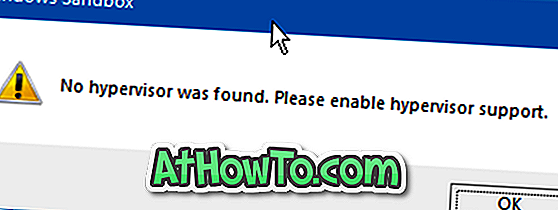
La tecnología de virtualización está habilitada de forma predeterminada en casi todas las PC. Sin embargo, si recibe el error, es porque la tecnología de virtualización está deshabilitada en BIOS o su PC no lo admite.
Si compró su PC en los últimos años, es probable que su computadora admita la virtualización.
Se corrigió a no se encontró un hipervisor error
Aquí es cómo habilitar la tecnología de virtualización en BIOS.
Paso 1: Guarda tu trabajo. Cierre todos los programas en ejecución y luego reinicie su PC.
Paso 2: Arranque en la BIOS. Cambia a la pestaña de Seguridad. Busque la opción Tecnología de virtualización Intel o la opción Tecnología de virtualización, seleccione la opción, presione la tecla Intro para obtener las opciones Habilitar y Deshabilitar.
Paso 3: Seleccione la opción Habilitar y luego presione la tecla F10 para guardar y salir.
Tenga en cuenta que la ubicación de la opción de tecnología de virtualización en BIOS varía de un fabricante a otro. Compruebe todas las pestañas si no puede encontrarlas en la pestaña Seguridad.
Si no puede encontrar la opción de tecnología de virtualización, es probable que el procesador de su PC no la admita. Por favor, póngase en contacto con el fabricante de su PC para confirmar lo mismo.
Paso 4: Arranca en Windows 10. Inicia Windows Sandbox. Ahora debería poder iniciar y usar Windows Sandbox sin el mensaje "No se encontró ningún hipervisor". Por favor habilite el soporte del hipervisor "error.
También le puede interesar cómo habilitar o deshabilitar Windows Sandbox en la guía de Windows 10.














